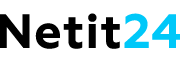Вся работа с почтой в Битрикс24 ведется в разделе Почта левого меню.
Если настроен хотя бы один почтовый ящик – вы попадете в список писем. В ином случае система предложит подключить новый ящик.

Фильтр и синхронизация
В верхней части страницы расположен фильтр – здесь вы можете отфильтровать список писем по папке, дате, статусу Прочитано и по привязке к сообщению, задаче или CRM.
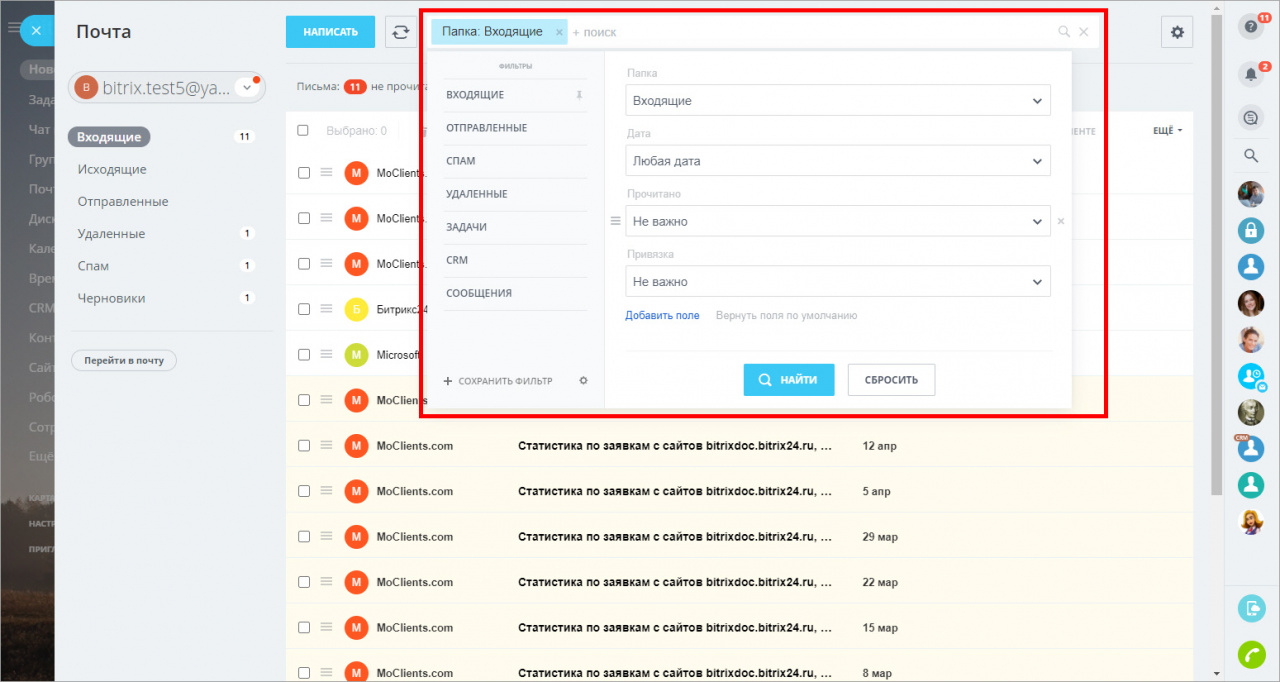
Слева расположен список настроенных ящиков, а также здесь можно подключить новый.
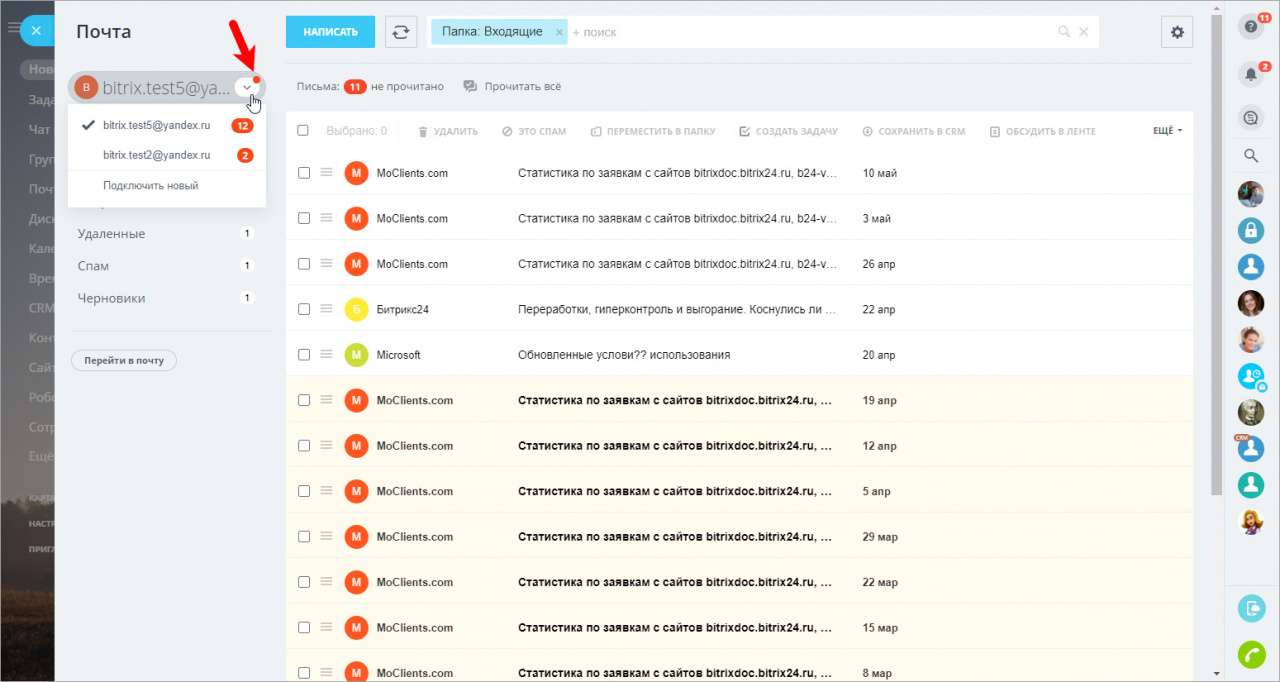
Если у вас подключено несколько почтовых аккаунтов, то над текущим ящиком появится красный индикатор, показывающий, что в других ящиках есть непрочитанные письма – таким образом вы не пропустите важные сообщения при работе с несколькими почтовыми ящиками.
При переключении на почтовый ящик список писем автоматически обновляется. Кнопка синхронизации принудительно проверяет почтовый ящик:
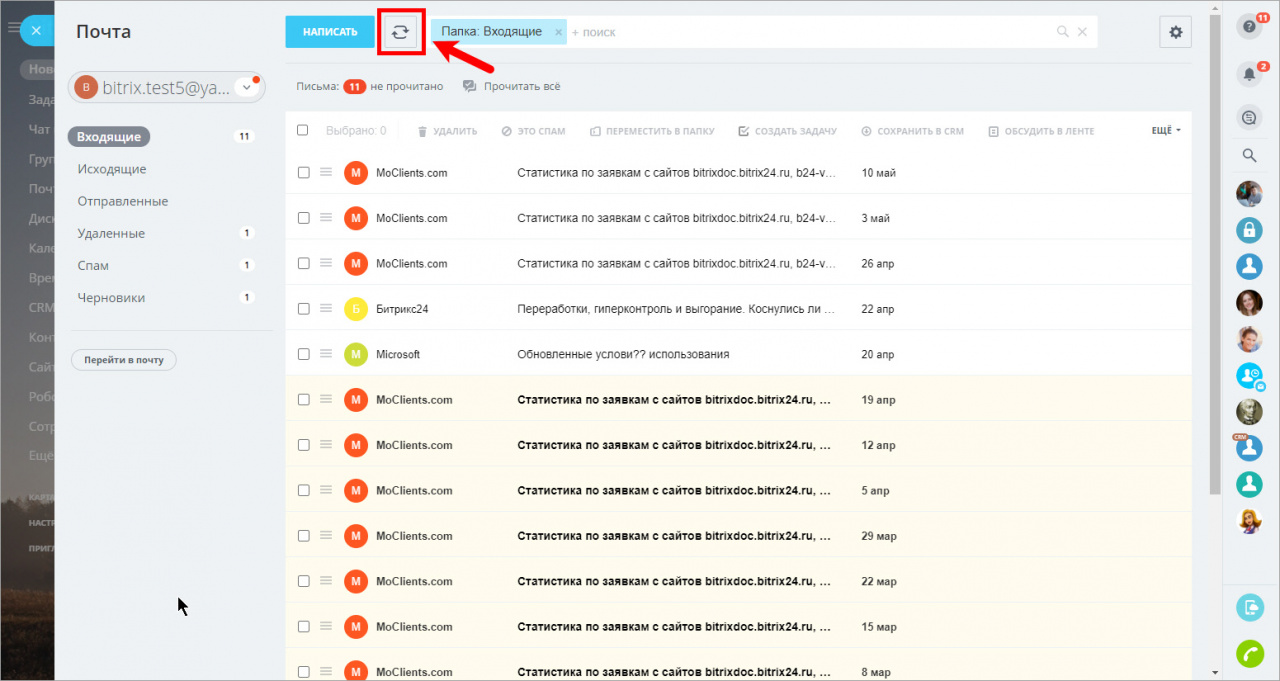
— проверяются письма раз в 10 минут, если у владельца почтового ящика открыт портал и ведется активная работа на портале (см. ниже).
— проверяются письма раз в 10 минут, если включена опция Письма известных клиентов назначать ответственным сотрудникам и на этот портал заходит любой пользователь.
— проверяются письма раз в сутки, если на этот портал заходит любой пользователь (если выключена опция Письма известных клиентов назначать ответственным сотрудникам).
— проверяются письма сразу же при переходе в список писем ящика любым пользователем.
— если в Битрикс24 вообще никто не заходит, то почта проверяться не будет.
Почта проверяется по активности пользователя – это открытая вкладка портала и активная работа в ней (обновление страницы, переходы внутри Битрикс24 и т.д).
Активностью не считается: работа в десктоп- и мобильном приложении, свернутая вкладка браузера с Битрикс24.
Как отправить письмо?
Кнопка «Написать» откроет окно создания нового сообщения.
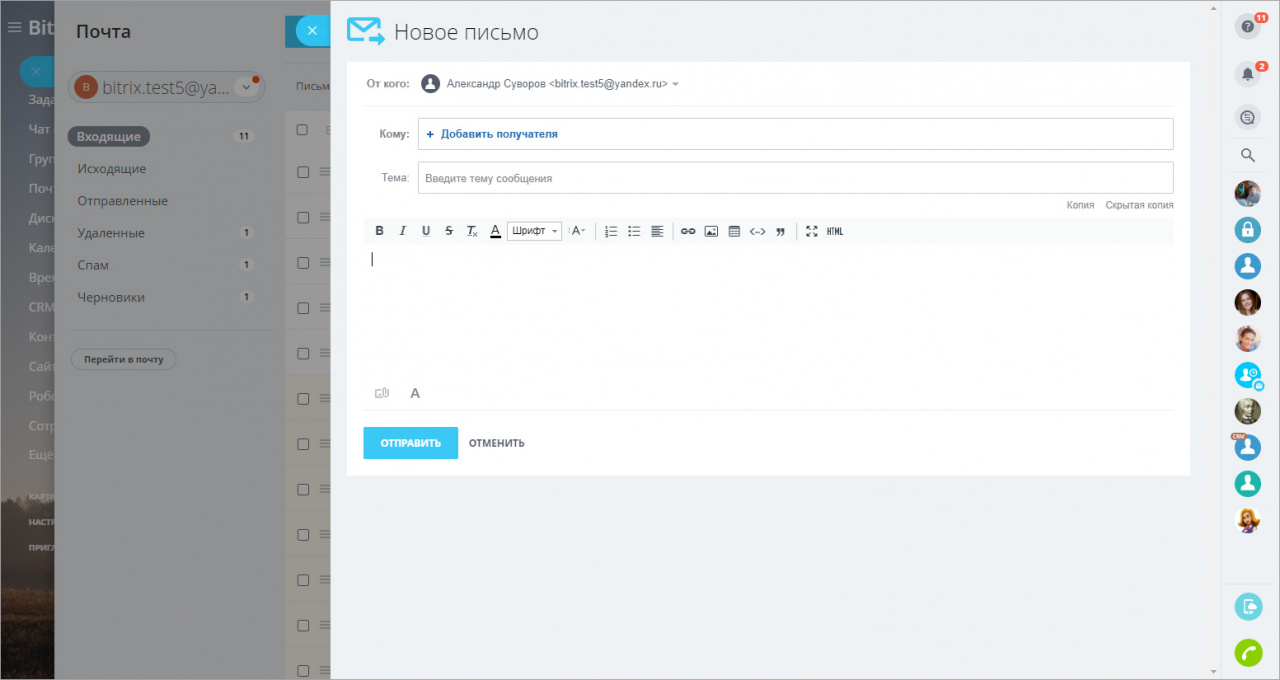
Выберите отправителя, получателя и впишите тему, а затем создайте содержимое письма с помощью простого редактора.
Как работать с письмами?
В верхней части страницы расположены счетчики – они наглядно показывают сколько писем вы не прочитали.
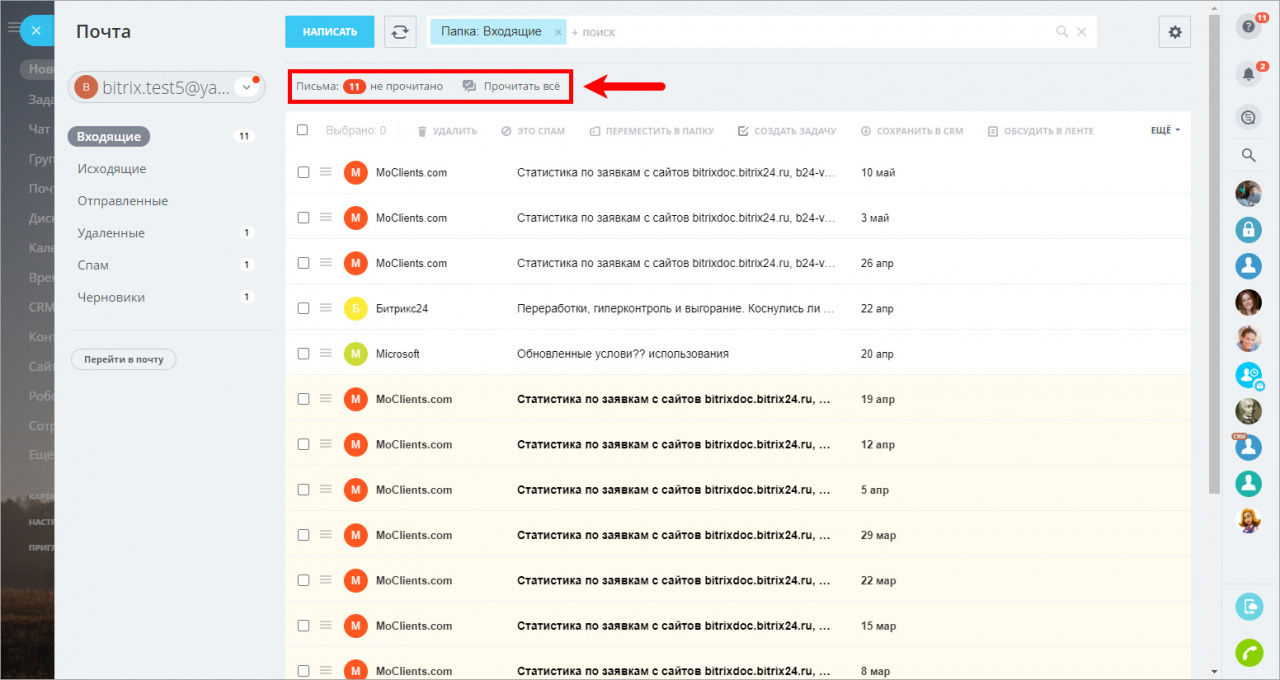
Чуть ниже находится список писем. Непрочитанные письма выделяются полужирным шрифтом и цветом:
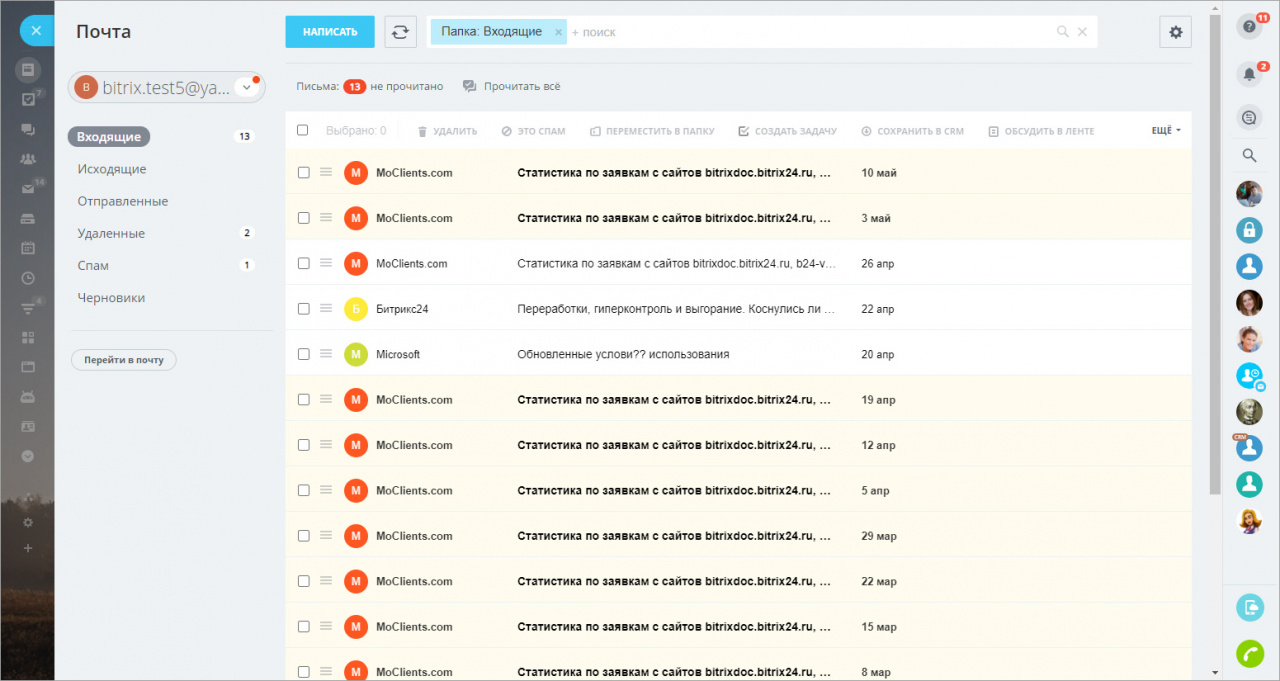
В таблице вы увидите основную информацию – автора письма, тему и дату получения.
Открыть письмо вы можете 3 способами: кликнуть на отправителе, кликнуть на тему письма и кликнуть дважды на письмо в любом месте.
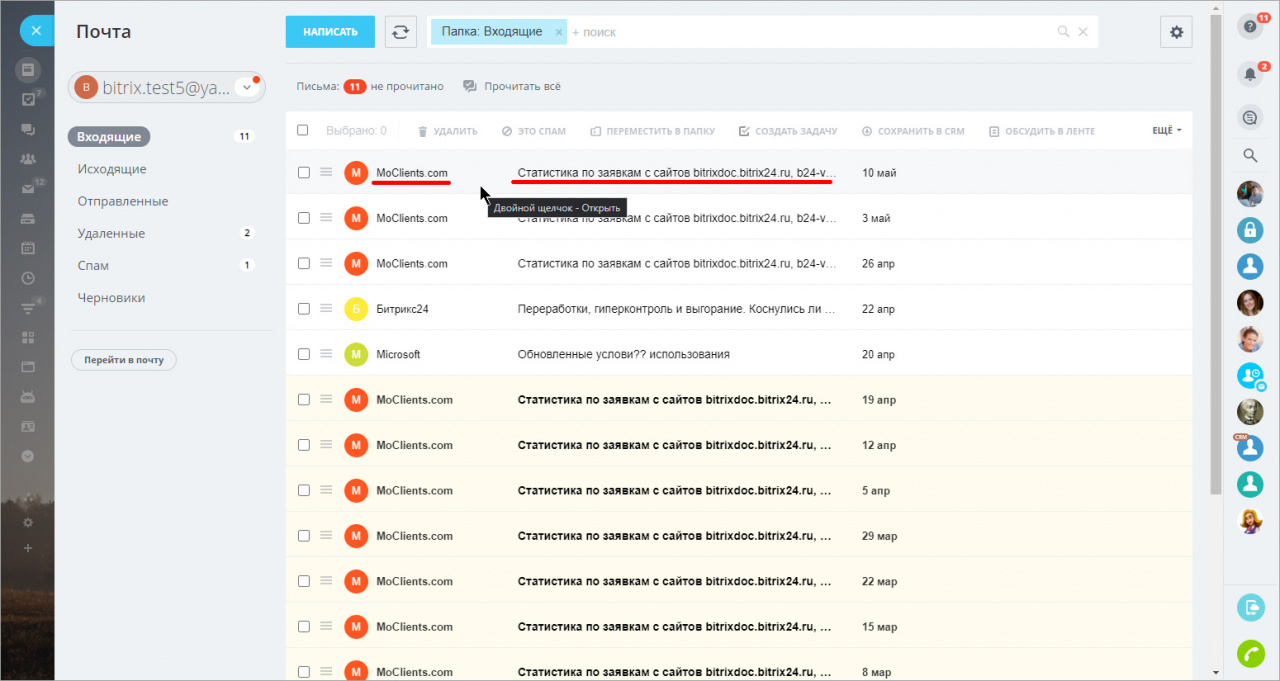
Простым кликом создайте задачу из письма, сохраните письмо в CRM или обсудите в ленте Новостей с коллегами:
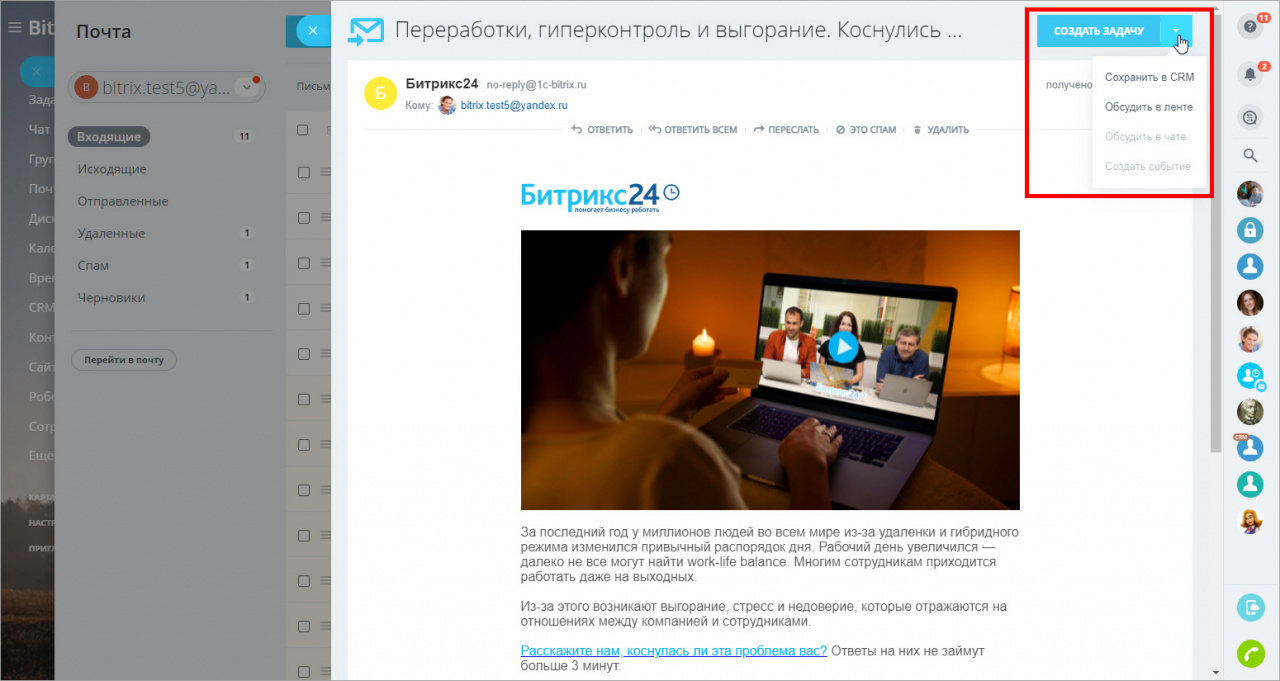
Также в этом окне вы быстро можете ответить, переслать, удалить сообщение или пометить письмо как спам.
Работать с письмами можно с помощью верхнего или контекстного меню.
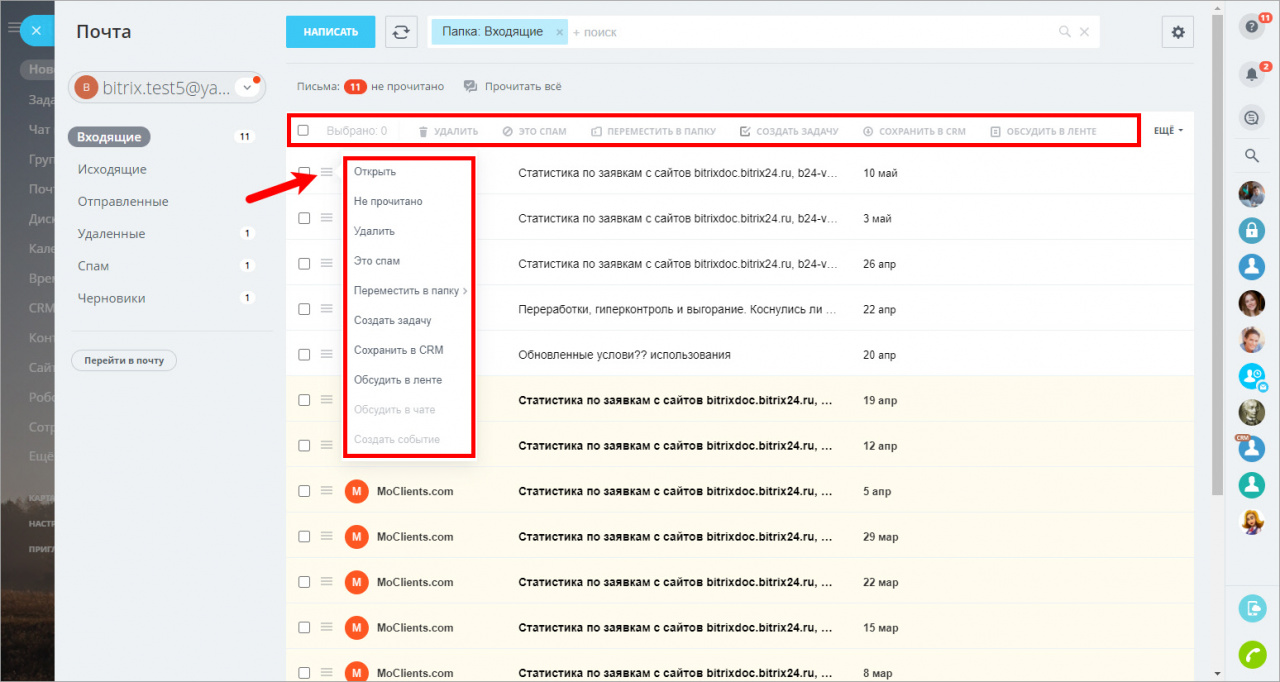
Выделение письма в списке происходит по одинарному клику либо с помощью чекбокса:
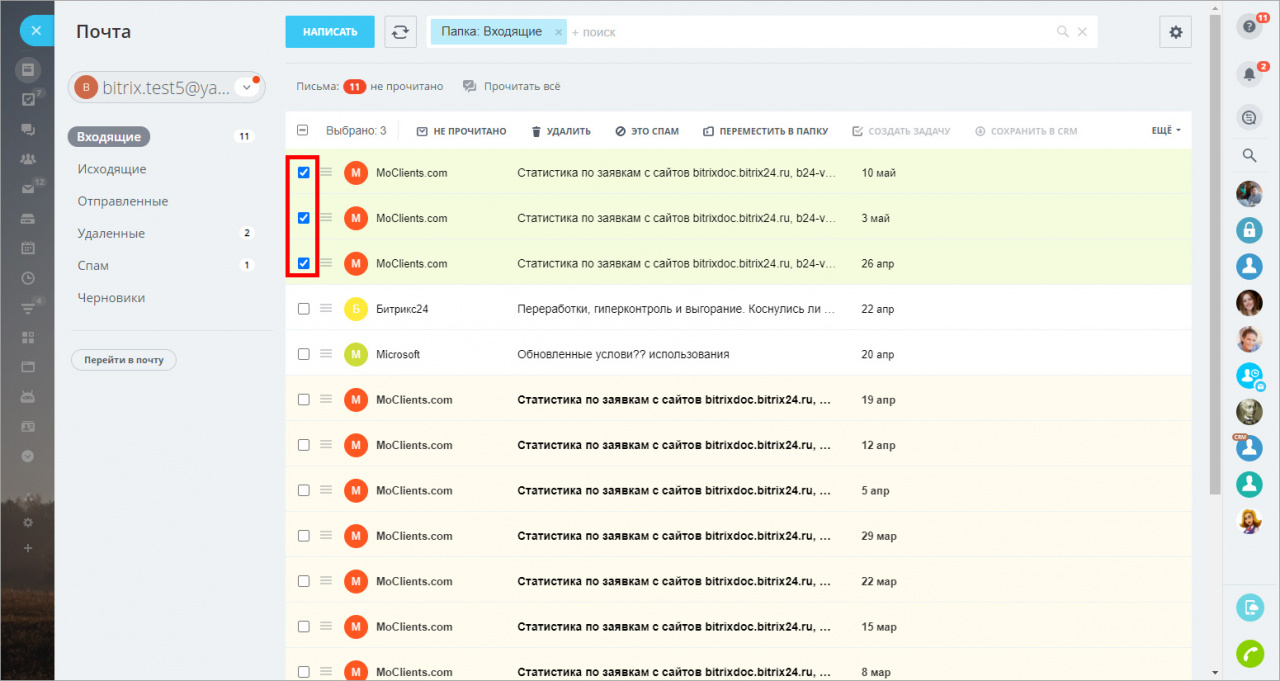
Какие же операции доступны?
- Открыть сообщение
- Отметить как прочитанное
- Удалить
- Пометить как спам
- Переместить в папку
- Создать задачу
- Сохранить в CRM
- Обсудить в ленте
Важно! Информация для данной статьи взята с с официального сайта Битрикс24.